实用导航
Windows 上二维码扫描概述
Windows 上的内置相机应用程序允许通过计算机的网络摄像头直接扫描二维码。
从存储的图像中扫描二维码时,请考虑使用截图工具或基于网络的二维码扫描器。
为了增强功能,Microsoft Store 中可以轻松提供照片扫描等第三方应用程序,以实现快速高效的扫描。
您可能熟悉使用移动设备扫描二维码来访问链接、联系信息等。但如何在 Windows PC 上完成此任务?以下是您可以使用的几种有效方法!
1如何利用 Windows 相机应用程序获取二维码
如果您打算使用计算机的网络摄像头扫描二维码,Windows 相机应用是一个绝佳的选择。以下是简化的流程:
按Win + S启动搜索功能。
输入相机并从结果中选择相机应用程序。
单击箭头可显示条形码按钮(在照片模式下找到)。
将二维码放在网络摄像头前面,应用程序就会立即识别它。
如果您没有看到二维码选项,可能是因为您使用的不是最新版本的 Windows。要解决此问题,请启用实验性功能:
打开相机应用程序并单击齿轮图标进行设置。
展开相关设置。
激活开关以尝试新的实验功能。
之后,重新启动相机应用程序即可找到可供操作的二维码扫描仪选项!
2在 Windows 上扫描图片中的二维码
虽然相机应用很实用,但它不支持扫描设备上现有图像中的二维码。如果您发现二维码已保存为照片,请按照以下步骤操作:
打开您喜欢的网络浏览器并访问ScanQR网站。
找到标题为“从图像扫描二维码”的部分,然后选择“拖放”或“浏览”选项。
选择包含二维码的图像,然后单击“打开”。
网站将处理图像并在“扫描数据”区域显示结果。根据需要复制此数据。
3使用截图工具扫描二维码
对于 Windows 11 用户,截图工具增加了一种扫描二维码的创新方法。您可以在屏幕上捕获二维码,也可以直接从保存的文件中打开它:
通过搜索菜单启动截图工具。
单击“新建”以截取二维码的屏幕截图,或使用三点菜单选择“打开文件以查看现有图像”。
按下顶部的文本操作图标来执行扫描。
截图工具将显示二维码的内容,允许您复制或直接在浏览器中打开链接。
4使用照片扫描应用程序扫描二维码
QR 码的兴起为 Windows 带来了各种可协助扫描的应用程序。其中一个流行的选项是照片扫描应用程序。使用方法如下:
从 Microsoft Store下载照片扫描应用程序并打开它。
单击“浏览照片”选择计算机上的二维码图像或使用相机直接捕获代码。
该应用程序将扫描二维码并显示“结果”下的文本或链接。
使用这些方法,您可以高效地扫描 Windows 设备上的二维码。无论是使用内置应用程序还是专用的第三方应用程序,您都可以探索二维码可以提供的各种功能。请记住确保您扫描的任何二维码都来自可靠的来源,以确保您的安全。
更多见解
1. 我可以在 Windows PC 上不带网络摄像头扫描二维码吗?
是的!您可以使用截图工具或照片扫描应用程序扫描计算机上保存的图像中的二维码,无需使用网络摄像头。
2. 扫描二维码是否存在风险?
是的,扫描不熟悉的二维码可能会使您接触到恶意网站或有害下载。扫描前请务必验证二维码的来源。
3. 如果我的 Windows 相机应用不显示二维码选项怎么办?
如果您没有看到二维码选项,请确保您已将 Windows 更新到最新版本,并在相机应用设置中启用了实验功能。
来源和图片
相关文章:
Windows 11 KB5060829 对某些用户来说存在问题,但它仍然是游戏的绝佳更新
22:3729 6 月, 2025
揭开隐藏菜单,查看电脑上所有正在运行的进程
22:3529 6 月, 2025
在 Windows 11 上使用截图工具创建 GIF 屏幕录制的分步指南
19:3029 6 月, 2025
微软正式宣布 Windows 11 25H2 更新以增强稳定性
18:5829 6 月, 2025
解决 Windows 10 和 11 上键盘输入延迟问题的 9 种解决方案
与 macOS Finder 相比,使用 Windows 文件资源管理器的优势
发表回复 取消回复您的邮箱地址不会被公开。 必填项已用 * 标注